将WPS文档中的文字设置拉伸效果的方法
时间:2023-02-08 09:36:51作者:极光下载站人气:2281
在我们办公中,常见的办公工具就是wps和office这两种,这两种办公工具对我们的日常办公是非常有帮助的,可想而知影响力是非常广泛的,有的小伙伴习惯使用WPS进行办公,有的小伙伴习惯使用office来办公,但是不管是这两种工具中的其中一个,都是可以帮助小伙伴们进行各种文档的一个免费且快速的编辑,是非常实用的一款软件,也是大家电脑中必备的一款软件,那么今天小编主要来讲讲WPS的一些操作工具,比如当小伙伴想要将编辑好的文字制作成一个拉伸的效果,但是不知道怎么操作,其实我们只需要将文字的缩放比例调整一下就可以了,下面我们一起来看看该问题的方法教程吧,感兴趣的小伙伴可以看看方法教程。
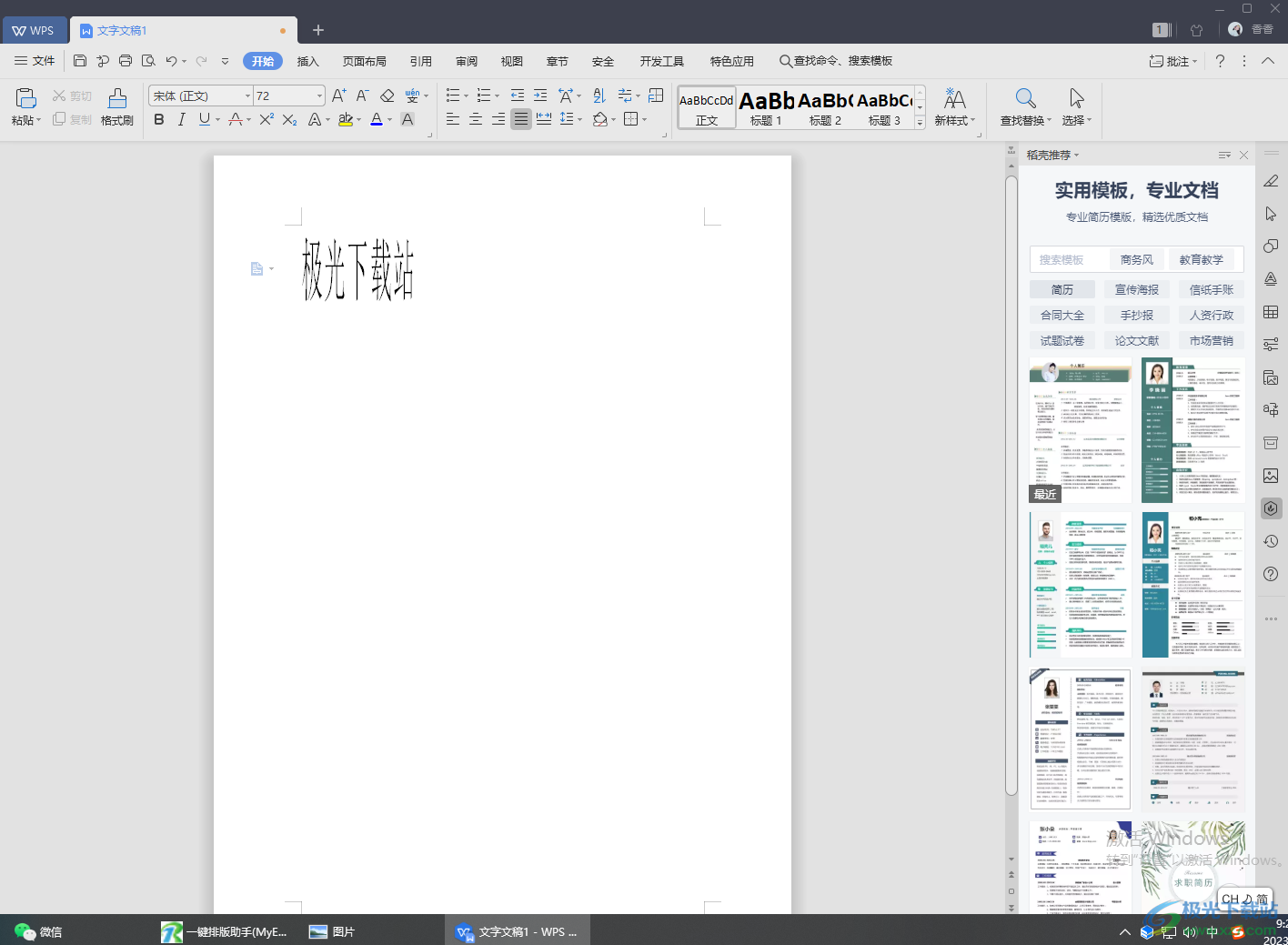
方法步骤
1.首先我们在文档中编辑自己想要制作的文字内容。

2.然后在将文字内容选中,然后在【插入】的选项卡下,将字体部分右下角的扩展图标用鼠标点击一下,打开我们的字体设置页面。
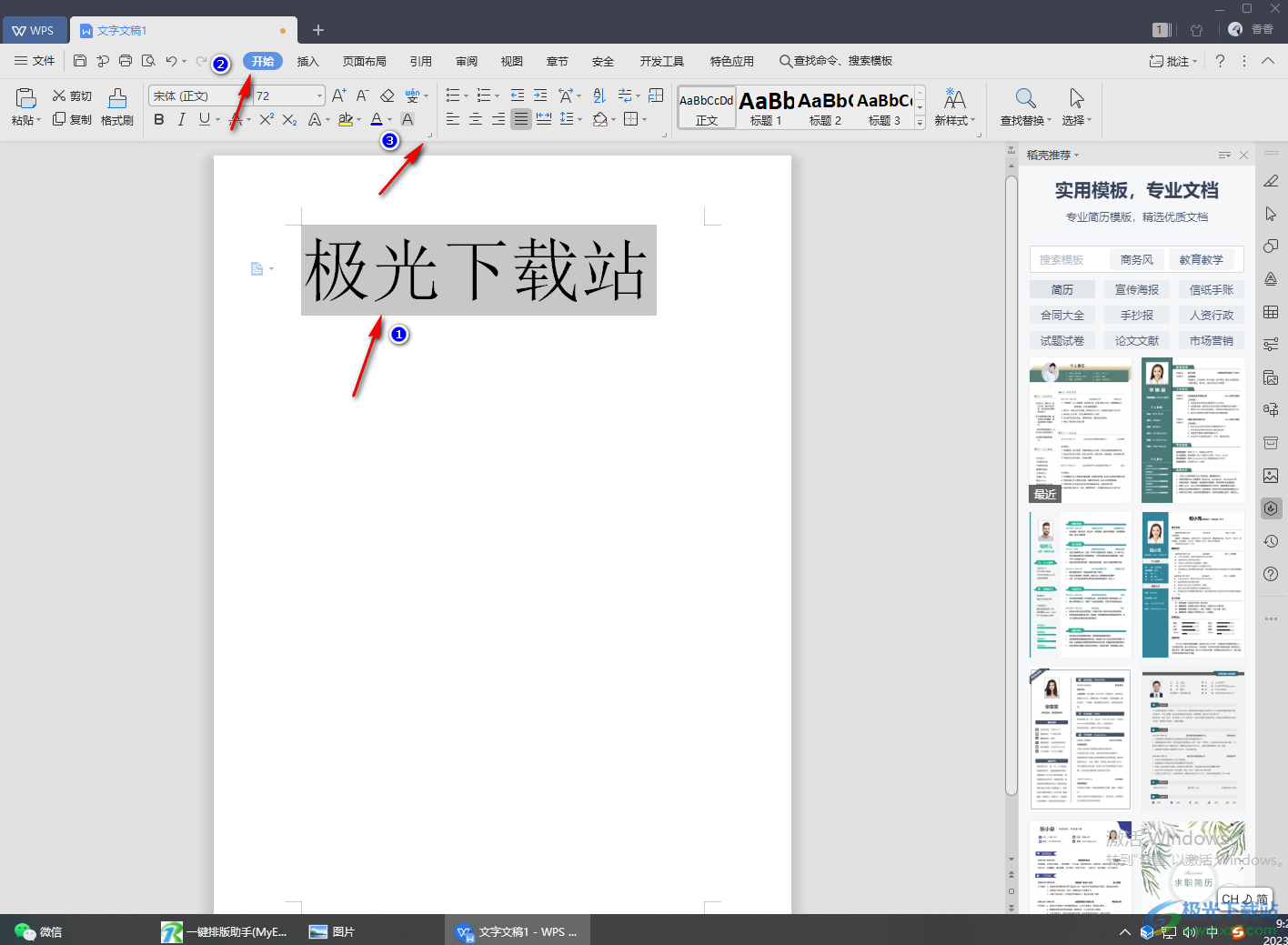
3.在弹出的字体设置页面,将【字体】选项卡切换为【字符间距】,然后将【缩放】的下拉选项点击打开,根据自己的需要来选择,想要字体拉伸效果更好一点的话,选择的数值比例就小一点。
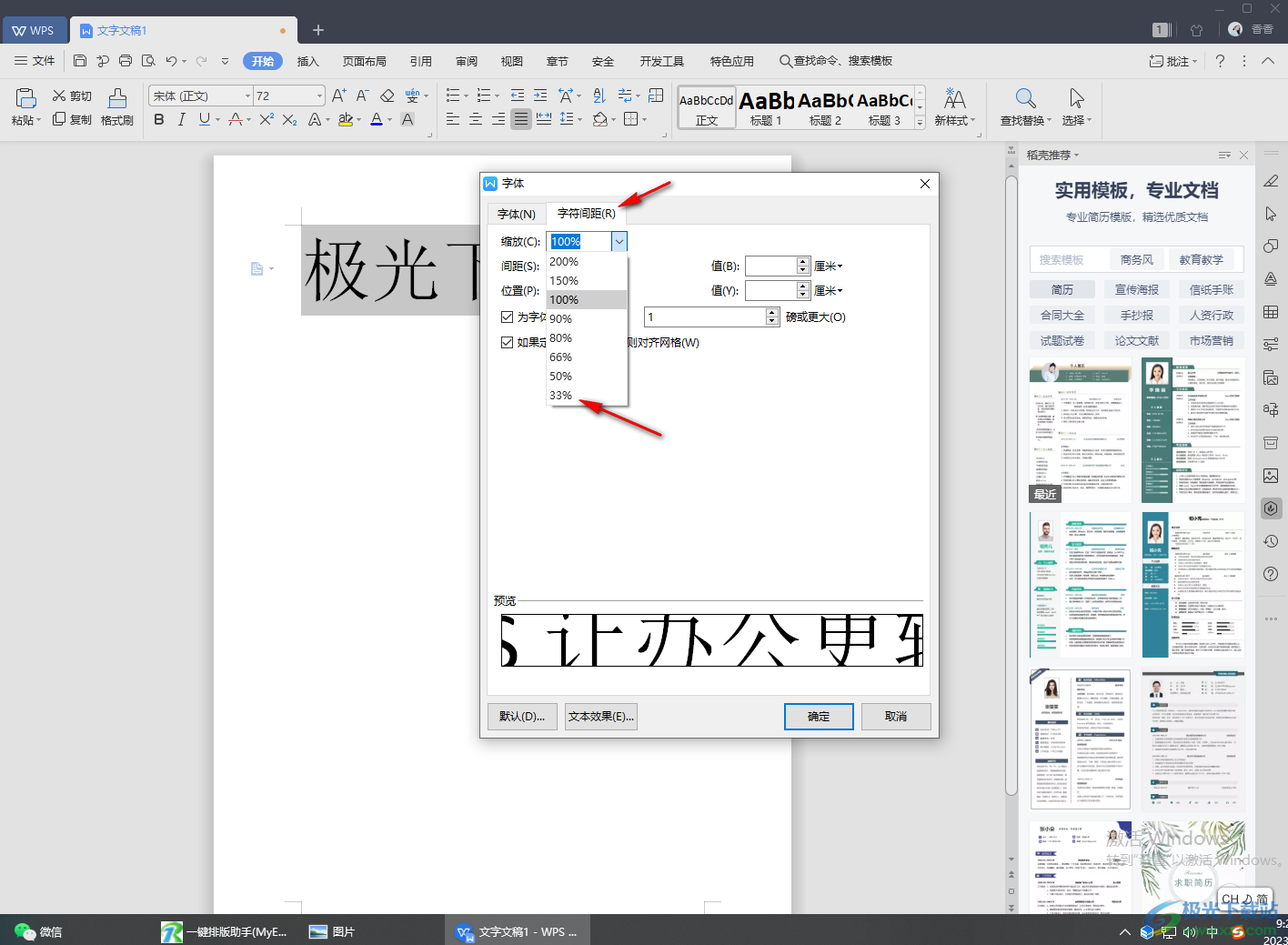
4.当你选择之后,在下方的预览图标那里会显示文字的一个拉伸效果,之后点击确定即可。

5.那么你就会看到文档上的文字已经变成了非常瘦长的了,拉伸效果很明显。
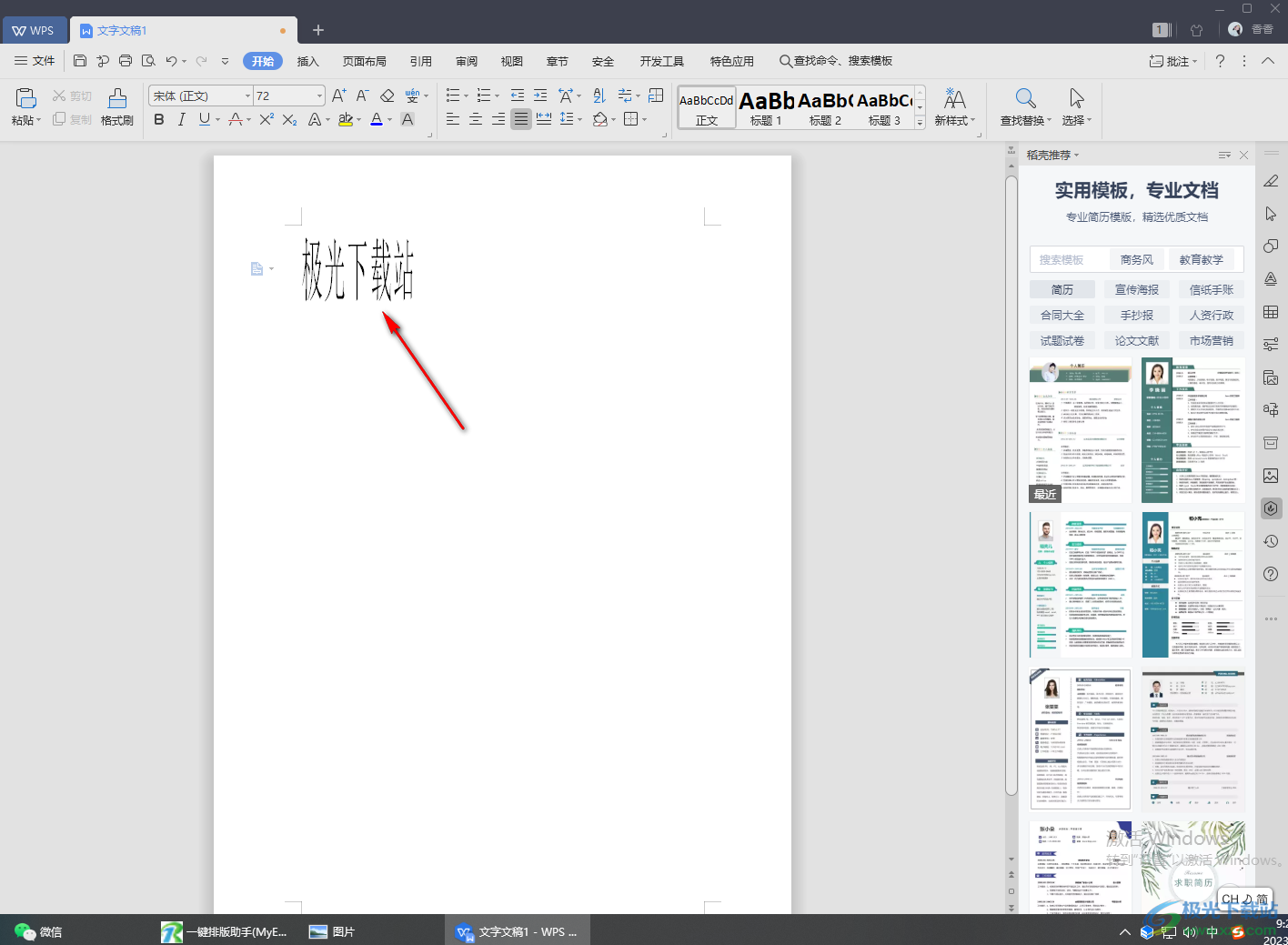
以上就是关于如何使用WPS文档将文字变得瘦长的方法,有些时候想要将编辑的文字设计得更加的个性化,那么就会对文字进行一些设计操作,如果想要将文字设计成瘦长的拉伸效果,那么就可以通过上述的方法快速的操作完成,感兴趣的小伙伴可以操作试试。

大小:240.07 MB版本:v12.1.0.18608环境:WinAll
- 进入下载
相关推荐
相关下载
热门阅览
- 1百度网盘分享密码暴力破解方法,怎么破解百度网盘加密链接
- 2keyshot6破解安装步骤-keyshot6破解安装教程
- 3apktool手机版使用教程-apktool使用方法
- 4mac版steam怎么设置中文 steam mac版设置中文教程
- 5抖音推荐怎么设置页面?抖音推荐界面重新设置教程
- 6电脑怎么开启VT 如何开启VT的详细教程!
- 7掌上英雄联盟怎么注销账号?掌上英雄联盟怎么退出登录
- 8rar文件怎么打开?如何打开rar格式文件
- 9掌上wegame怎么查别人战绩?掌上wegame怎么看别人英雄联盟战绩
- 10qq邮箱格式怎么写?qq邮箱格式是什么样的以及注册英文邮箱的方法
- 11怎么安装会声会影x7?会声会影x7安装教程
- 12Word文档中轻松实现两行对齐?word文档两行文字怎么对齐?
网友评论